Come scaricare, aggiornare e gestire le app dal Google Play Store (09.15.25)
L'unico modo giusto per sfruttare appieno e apprezzare un dispositivo Android è installare app. Fortunatamente, l'app store proprietario di Google, Google Play Store, ha una vasta raccolta di app in diverse categorie. A dicembre 2017, ci sono quasi 3,5 milioni di app nel Google Play Store.
Che tu stia cercando strumenti di produttività, giochi, editor di foto o app di messaggistica, ne troverai una o due dal Play Store. Per aiutarti a iniziare, condivideremo con te come scaricare, aggiornare e gestire le app che lo utilizzano.
Per risultati ottimali, aggiorna prima l'app Play StoreSe non lo sapessi, Google Play Store è anche un'app. In genere, ogni volta che Google rilascia un aggiornamento, si aggiornerà silenziosamente in background senza che tu lo sappia.
Ma se sei uno a cui piace avere il controllo del tuo dispositivo, puoi anche provare a controllare manualmente se è disponibile un aggiornamento per il Play Store installato sul tuo telefono o tablet. Ecco come:
- Per prima cosa, apri Google Play Store, apri il menu (icona a tre righe in alto a sinistra), quindi tocca Impostazioni.
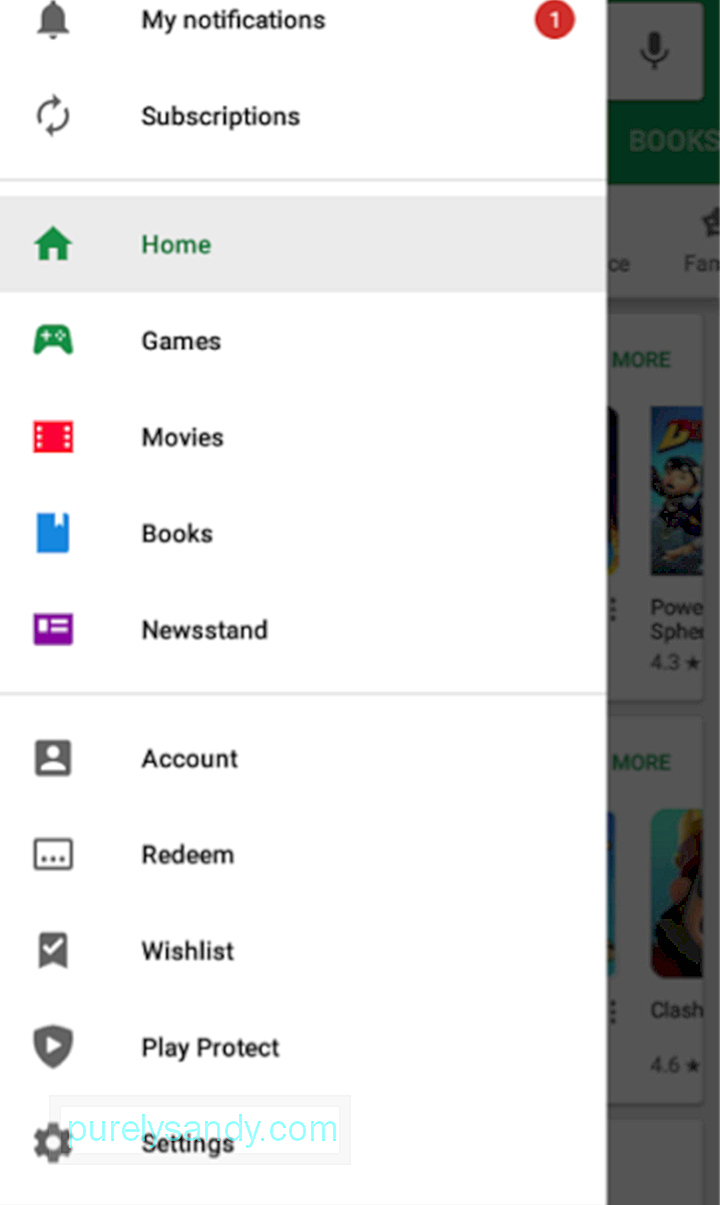
- Quindi, cerca "Numero build" o "Versione Play Store".
" store="" version"= "
- Tocca. Se è disponibile un aggiornamento, riceverai un messaggio che ti informa che verrà scaricata e installata una nuova versione di Google Play Store. Se la tua app è aggiornata, il messaggio sarà :
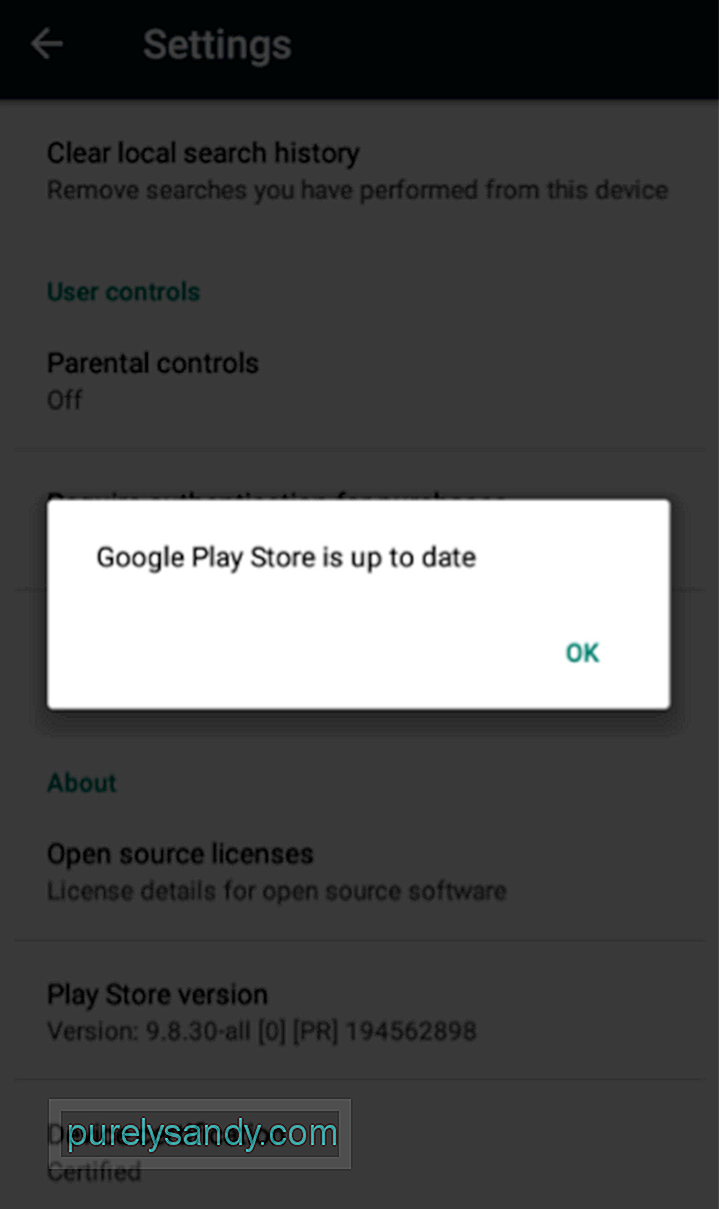
Per poter scaricare app da Google Play Store, devi prima per trovare le app che desideri avere sul tuo dispositivo. Esistono due modi per cercare app nel Play Store: cercare e sfogliare.
Come cercare app nel Google Play StoreSe le hai già hai in mente un'app specifica o hai bisogno di un particolare tipo di app, puoi cercarla direttamente in Google Play. Ecco come:
- Assicurati di essere connesso a Internet, preferibilmente tramite Wi-Fi.
- Apri Google Play Store sul tuo dispositivo.
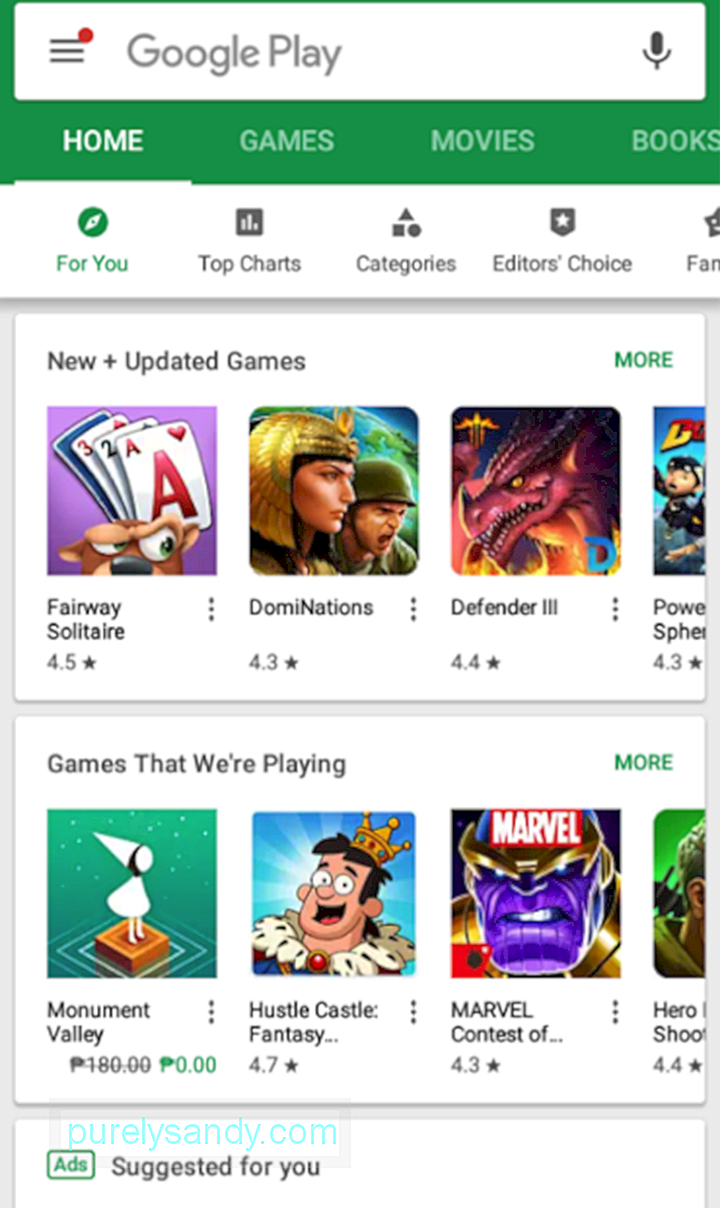
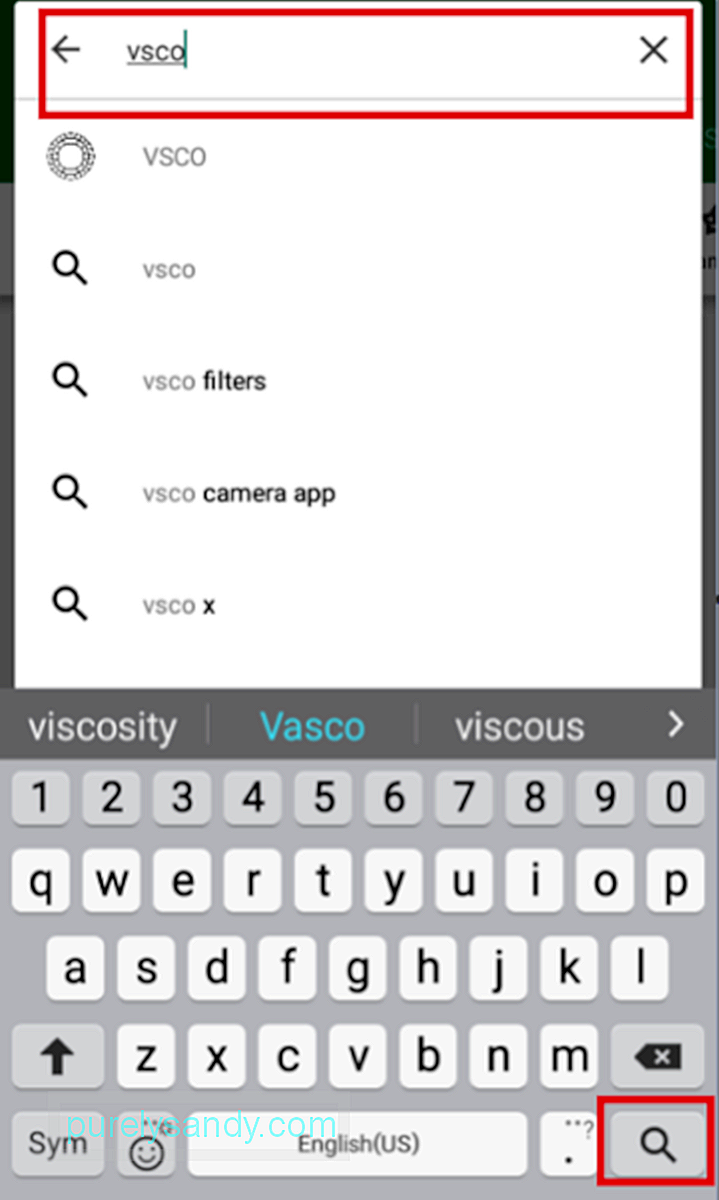
- Verrai quindi indirizzato alla pagina dell'app.
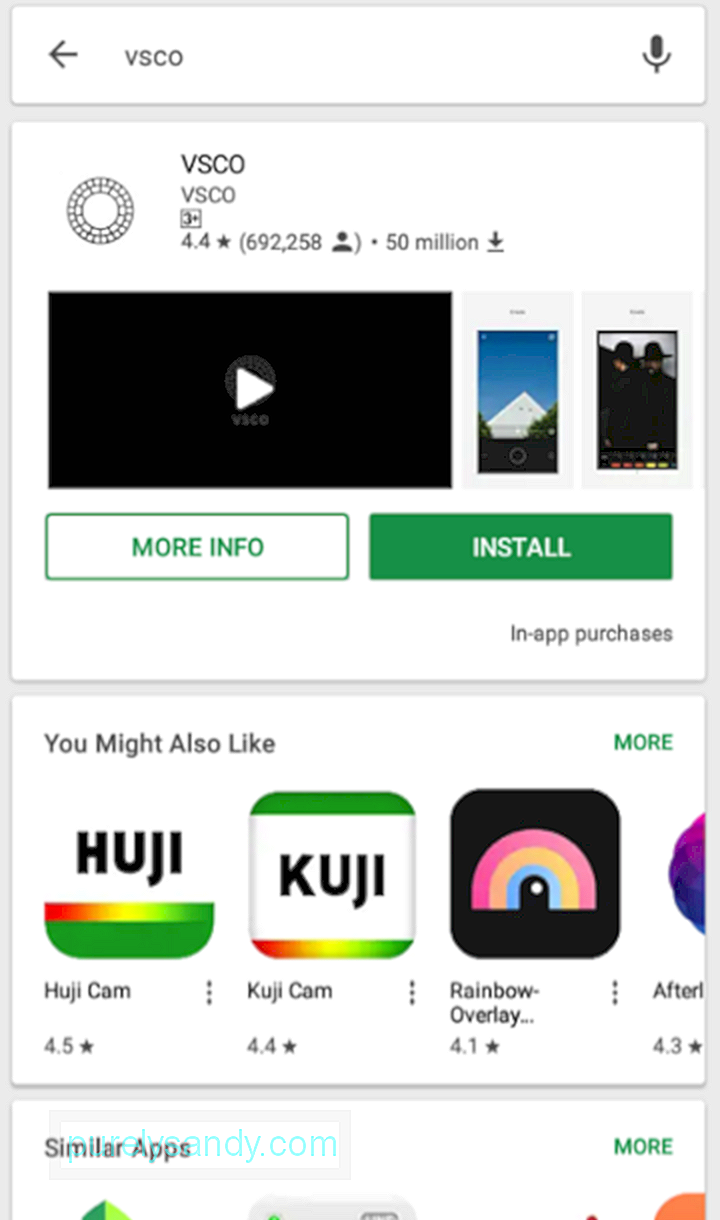
In alternativa, puoi anche cercare un tipo di app, nel caso in cui non hai in mente un'app specifica. Inserisci semplicemente il tipo di app che ti serve nella barra di ricerca.
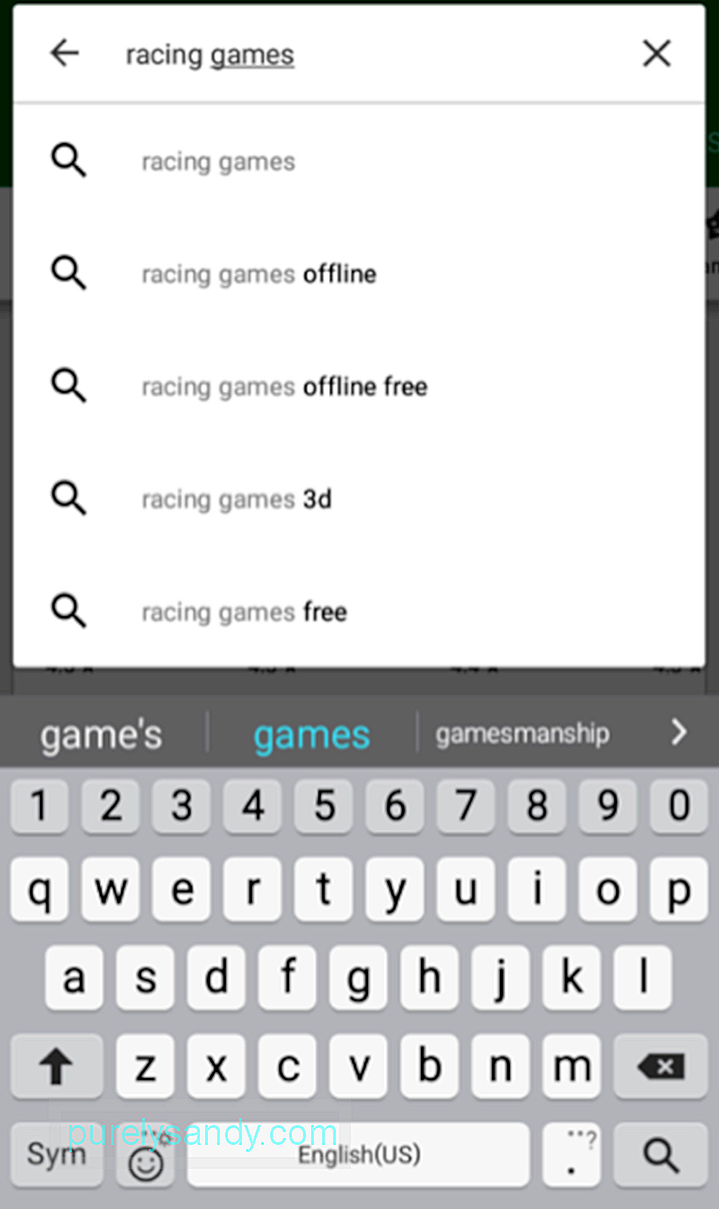
Puoi toccare uno dei suggerimenti sotto la barra di ricerca o toccare l'icona della lente di ingrandimento. Ad esempio:
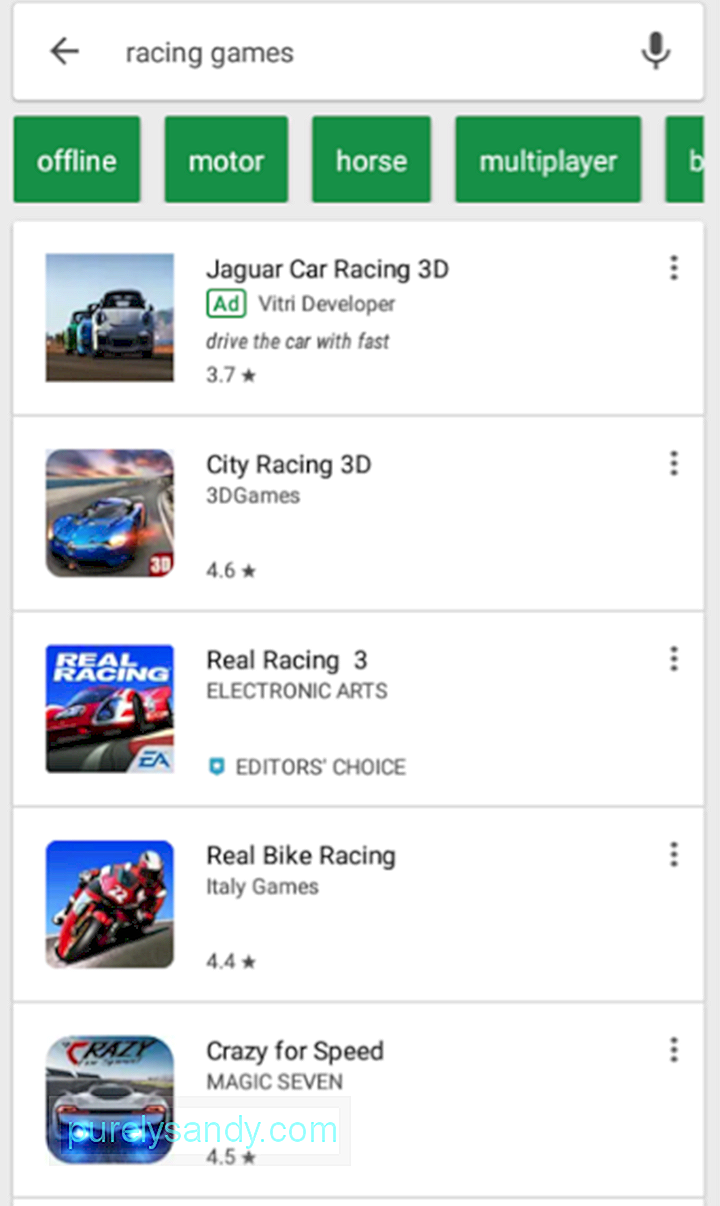
Se stai attualmente personalizzando il tuo dispositivo ed esplorando le app di Google Play Store e non hai ancora in mente titoli e categorie di app specifiche, potrebbe valere la pena di esplorare il negozio.
Google Play Store ha cinque schede principali:
- Home – La pagina principale, qui vedrai suggerimenti per tutti i tipi di app.
- Giochi – Questa scheda è dedicata alle sole app di gioco.
- Film: se utilizzi Google Play Movies & TV, questa scheda è dove puoi noleggiare o acquistare film e serie TV da guardare.
- Libri: se utilizzi Google Libri, puoi acquistare e-book in questa scheda.
- Edicola: in questa scheda troverai le app di pubblicazione online (notizie e riviste).
Ma poiché il nostro obiettivo in questo articolo è il download e la gestione delle app, esaminiamo più da vicino Home, Giochi , ed Edicola.
Sfogliare la scheda HomeCome scheda o pagina principale di Google Play Store, la scheda Home presenta molti elementi diversi. Ci sono anche schede in Home. Questi sono:
- Per te – In questa scheda, vedrai suggerimenti di app che potrebbero essere basati sulle app che hai precedentemente installato o che hanno mostrato interesse.
- Grafici principali – Questa scheda mostra le migliori app gratuite, i migliori giochi gratuiti, i maggiori incassi, le tendenze, le app più pagate e i giochi più pagati.
- Categorie: elenca tutte le diverse categorie di app nel Play Store, dalla A alla Z. Alcune delle categorie più popolari sono Fotografia, Musica & Audio, intrattenimento, shopping, social e comunicazione.
- Scelta dell'editore: si tratta di app consigliate dagli editori del Play Store, le persone che recensiscono le app prima che vengano pubblicate nello Store. Queste sono le app che ritengono essere le migliori nelle rispettive categorie.
- Famiglia: in questa pagina, genitori e tutori ricevono suggerimenti di app adatti all'età.
- Accesso anticipato: questa è la pagina a cui accedere se desideri provare le app prima che vengano rilasciate ufficialmente.
Anche la pagina Giochi è divisa in schede : Per te, Classifiche, Premium, Categorie e Famiglia. Tra le cinque, solo la scheda Premium è diversa da quelle che si trovano nella Home page. La scheda Premium mostra suggerimenti sui giochi a pagamento.
D'altra parte, Edicola è divisa in quattro schede: Per te, Internazionale, Principali notizie e Categorie.
Come scaricare app da Google Play StoreOra che sai come cercare le app, è ora di iniziare a scaricarle e installarle sul tuo dispositivo.
Scaricare app gratuite dal Google Play Store- Tocca un'app dai risultati di ricerca delle app o i suggerimenti dell'app per aprire la pagina dell'app.
- Tocca Installa.*
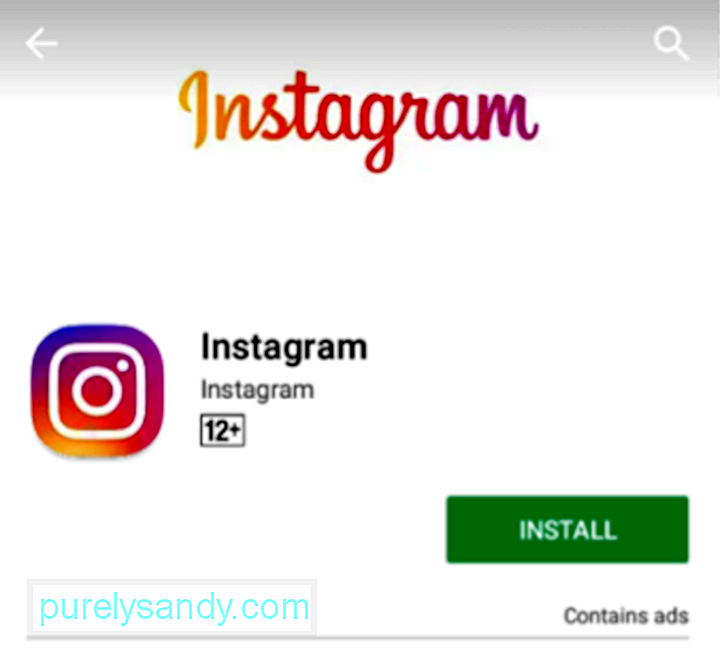
- Potrebbe essere visualizzato un messaggio popup in alto, dicendo che l'app.**
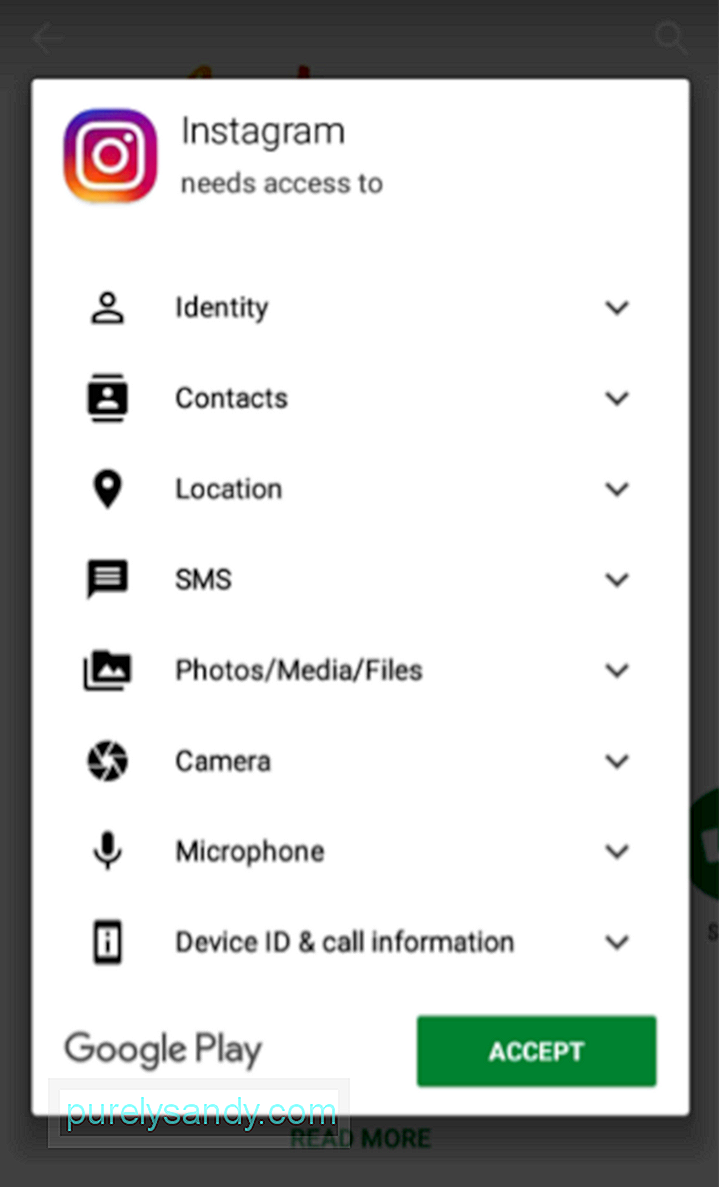
- Il download avrà inizio.***
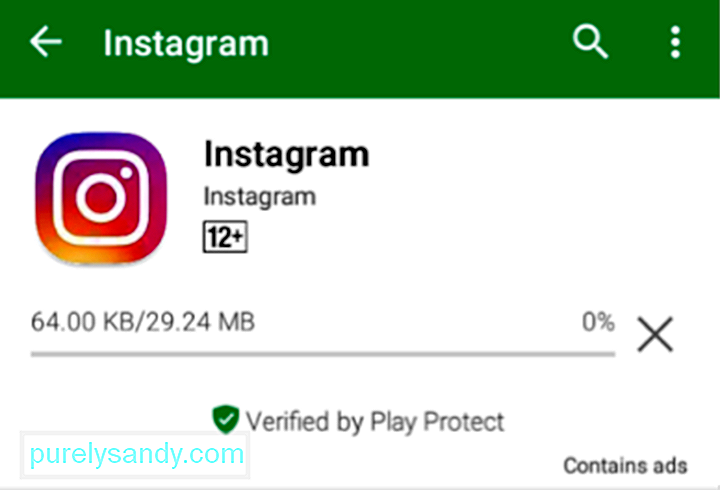
- Una volta terminato il download, l'installazione inizierà automaticamente.
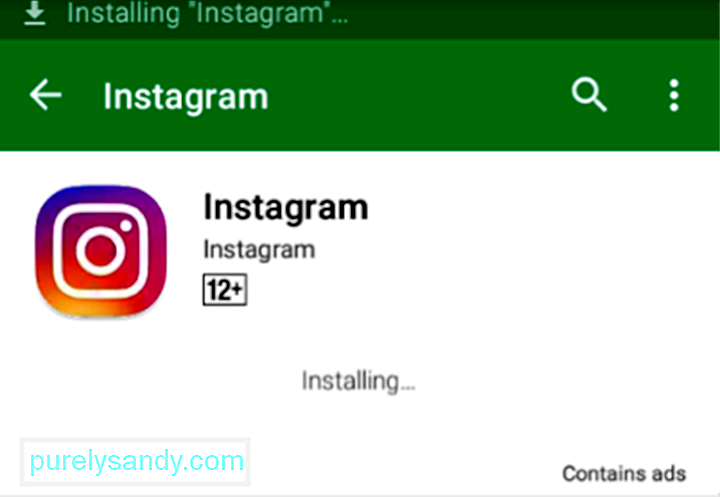
- Ora puoi aprire l'app dalla pagina dell'app o dal riquadro delle notifiche.
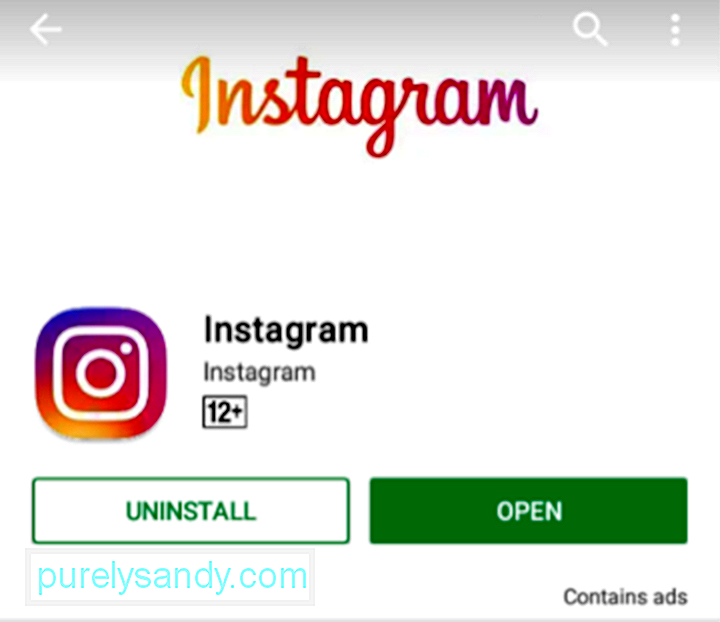
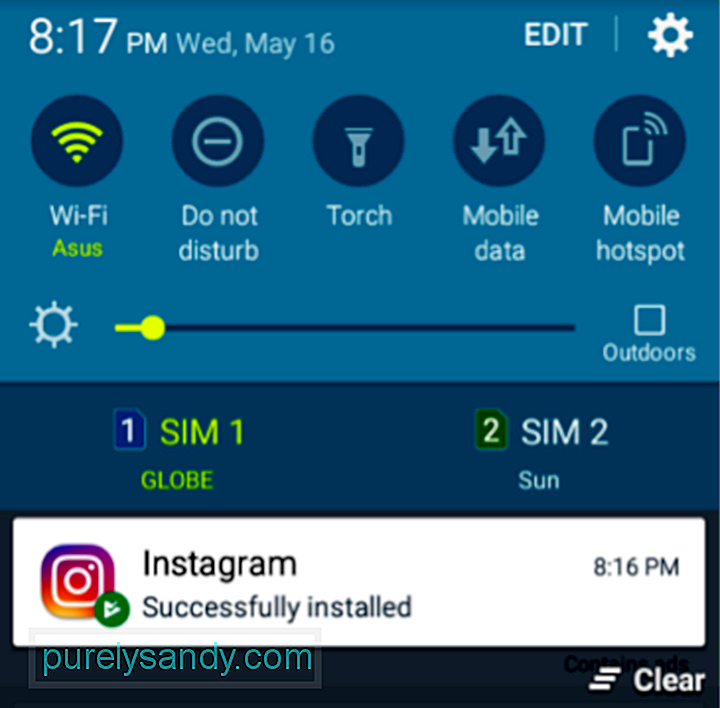
*Se non c'è abbastanza spazio sul tuo dispositivo, potresti ricevere un messaggio pop-up che ti dice di no avere spazio sufficiente, suggerendo di disinstallare le app che usi raramente.
**Se l'app non necessita di autorizzazioni, il download inizierà immediatamente.
***Puoi anche vedere lo stato di download e installazione nel riquadro delle notifiche.
Acquisto e download di app a pagamento e premium- Tocca un'app dai risultati di ricerca delle app o dai suggerimenti dell'app per aprire la pagina dell'app.
- Per le app a pagamento e premium, il pulsante Installa mostrerà il prezzo dell'app. Toccalo.
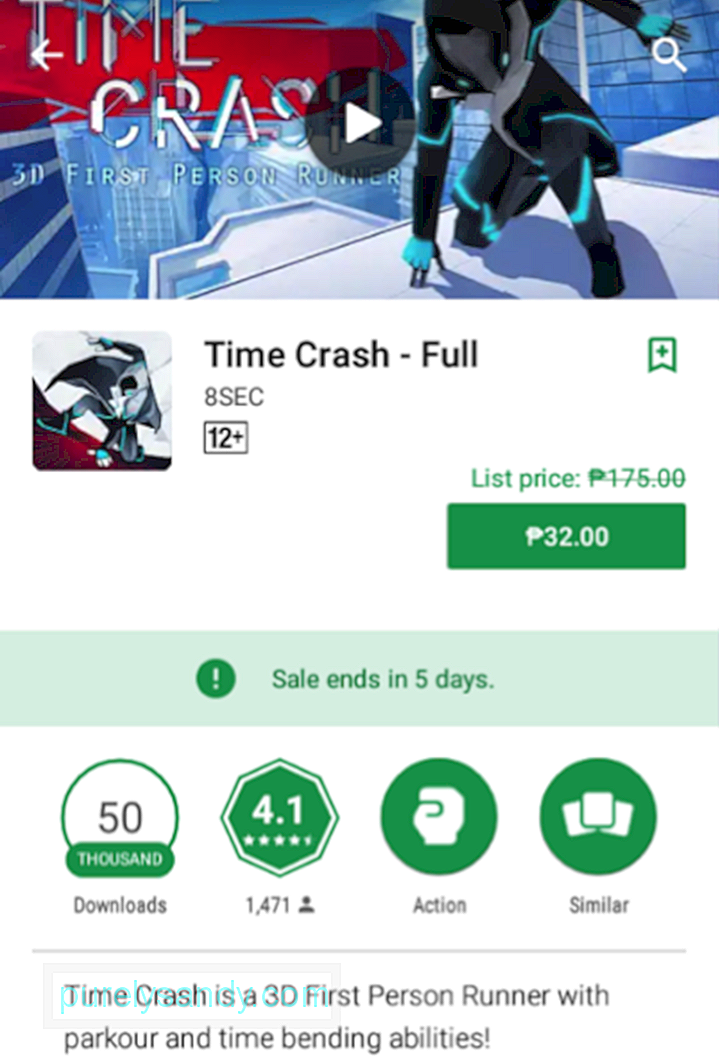
- Verrà visualizzato un messaggio popup per confermare che accetti i termini di servizio di Google Play e Google Pay. Puoi toccare il link se vuoi leggere i termini di servizio. Assicurati di controllare anche il metodo di pagamento selezionato sotto il titolo dell'app. Se hai intenzione di modificare il metodo di pagamento, tocca la freccia giù. In caso contrario, tocca semplicemente ACQUISTA.

- Se desideri modificare il metodo di pagamento, tocca Metodi di pagamento nel popup successivo.
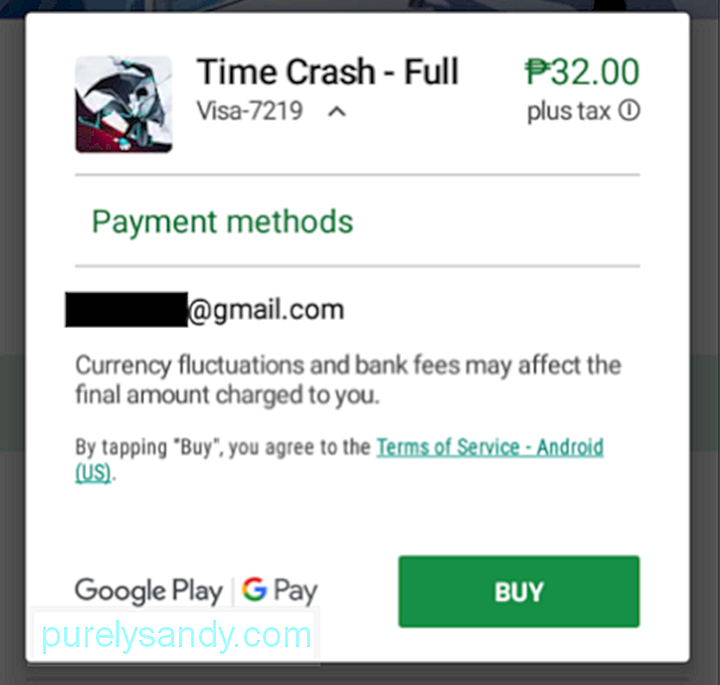
- Nel prossimo pop-up, puoi selezionare o inserire un nuovo metodo di pagamento. Una volta che hai finito di sceglierne o configurarne uno nuovo, verrai indirizzato al pop-up precedente. Tocca semplicemente ACQUISTA per iniziare il download e l'installazione.
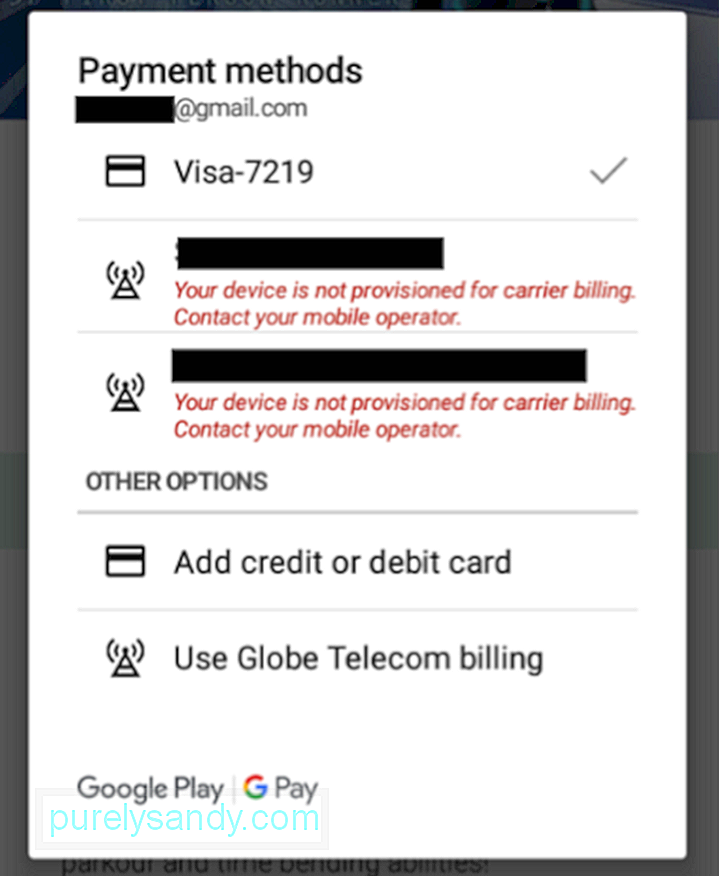
Gli sviluppatori distribuiscono di tanto in tanto aggiornamenti per le loro app da correggere bug o aggiungere nuove funzionalità. Puoi controllare manualmente nel Play Store se le tue app devono essere aggiornate. Ecco come:
- Dalla home page, tocca l'icona a tre righe accanto alla barra di ricerca.
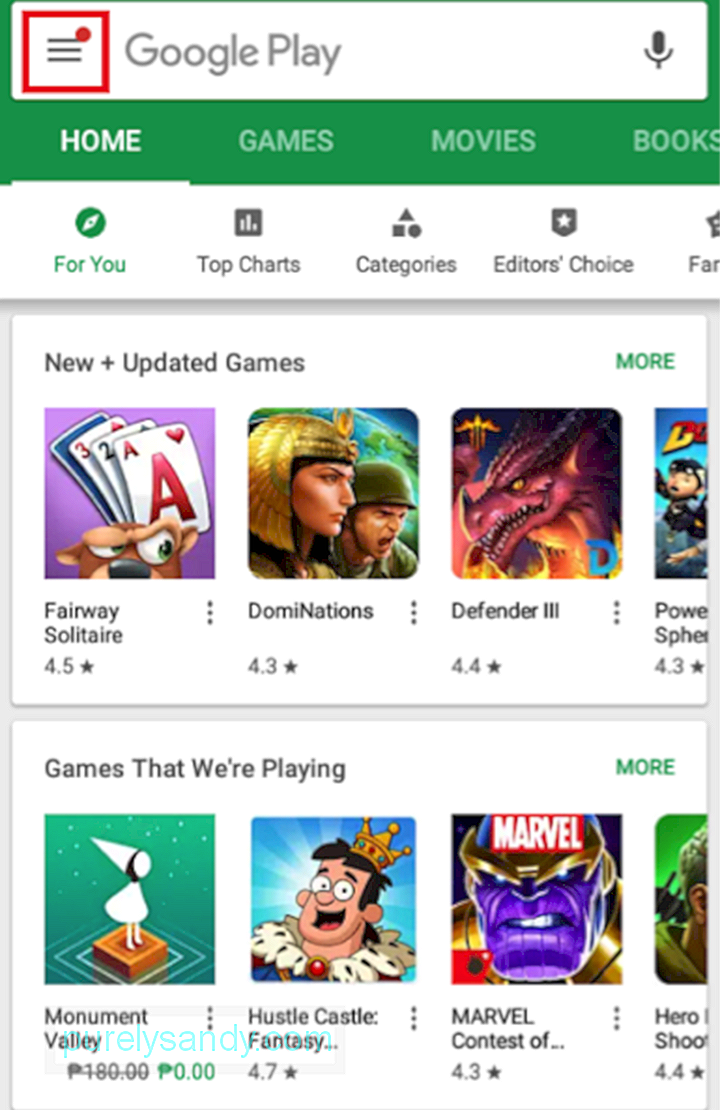
- Tocca Le mie app & giochi.
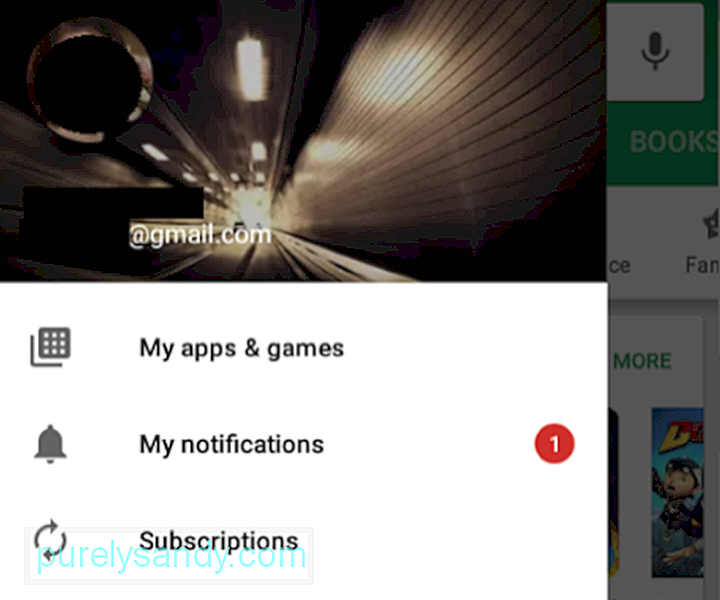
- La prima scheda in questa pagina è Aggiornamenti, che elenca le app con aggiornamenti disponibili.
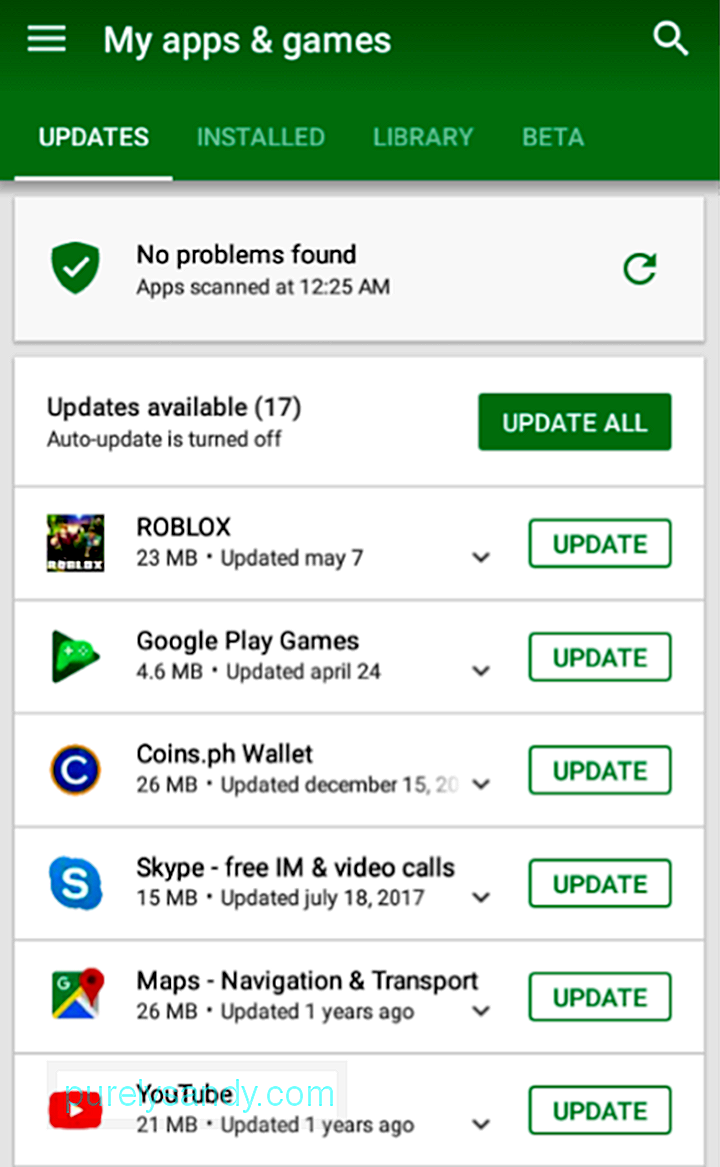
- Puoi toccare AGGIORNA TUTTO se desideri aggiornare tutto nell'elenco. Altrimenti, fai clic su AGGIORNA accanto a un'app specifica che desideri aggiornare.
- Il download dell'aggiornamento inizierà.
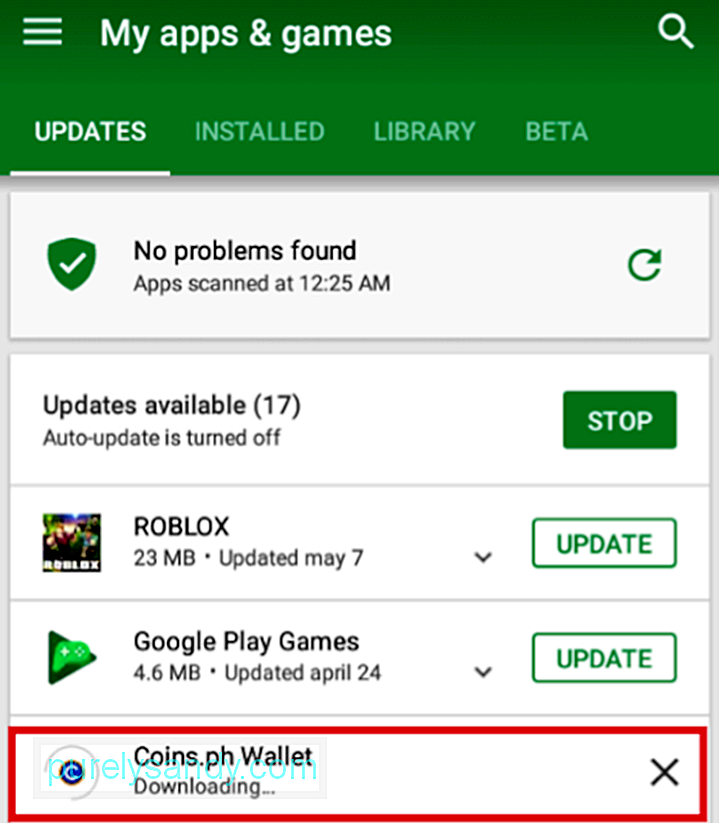
- Il progresso essere mostrato in alto.

- Una volta installato l'aggiornamento, l'app si sposterà più in basso nell'elenco, in Aggiornati di recente.
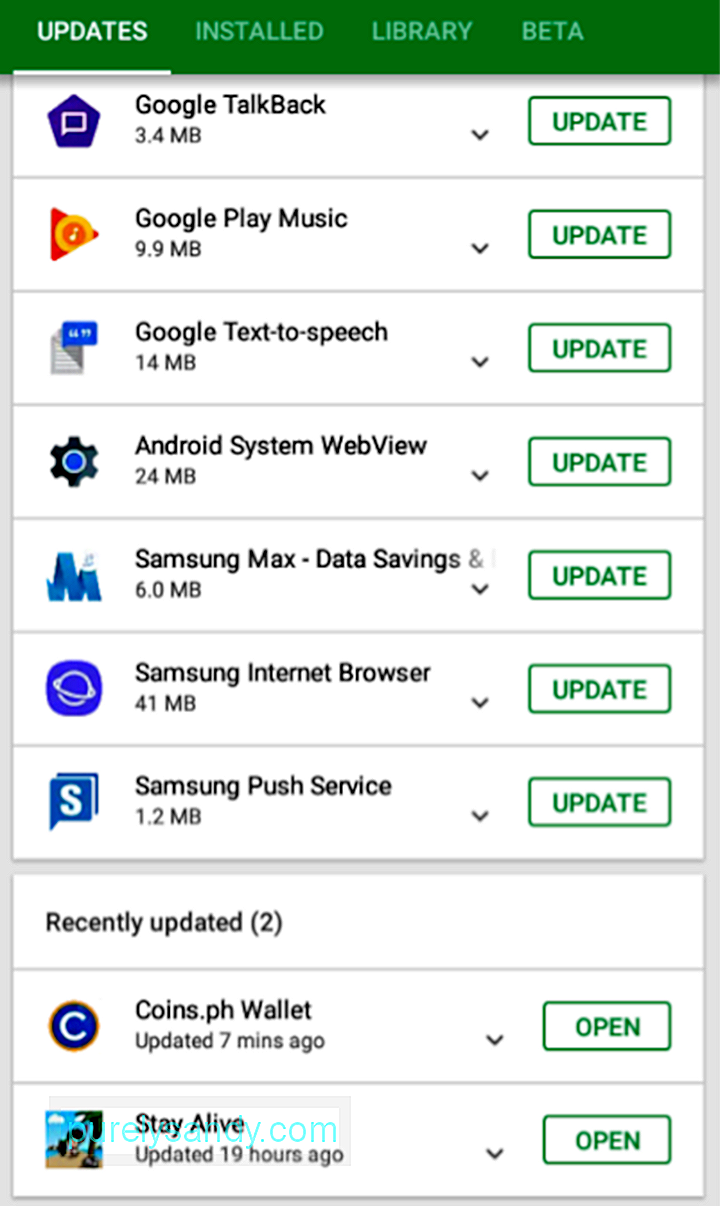
Se ritieni che l'aggiornamento manuale delle tue app richieda molto tempo ma desideri assicurarti che le tue app siano sempre aggiornate, puoi attivare l'aggiornamento automatico . Ecco come:
- Dalla Home page, tocca l'icona a tre righe accanto alla barra di ricerca.
- Scorri verso l'alto per trovare Impostazioni. Toccare.
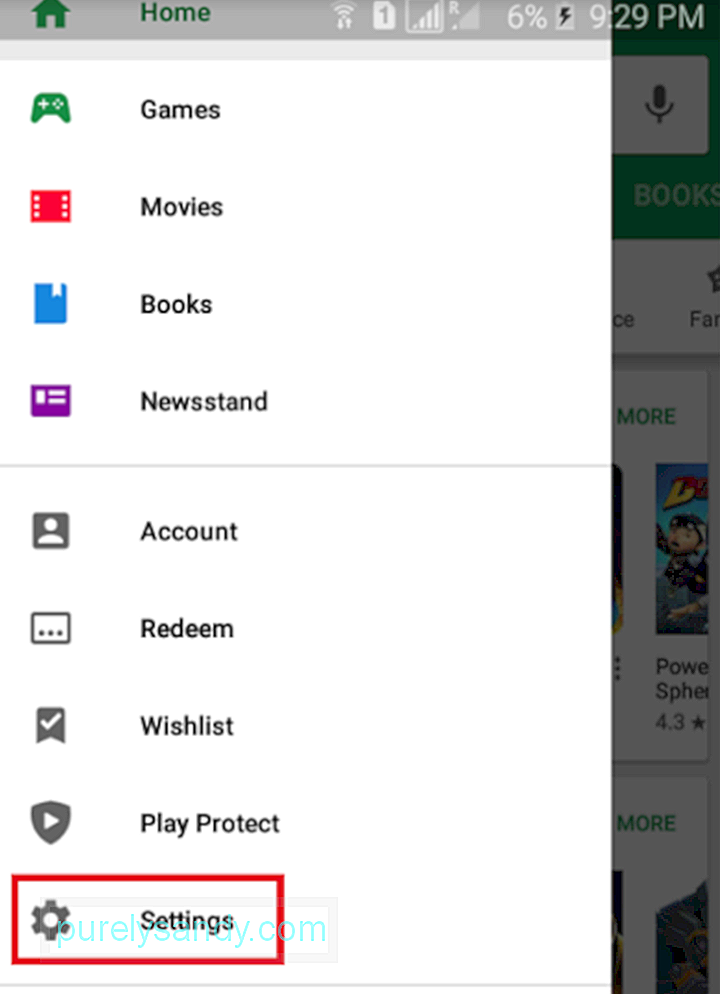
- Tocca Aggiorna automaticamente le app.
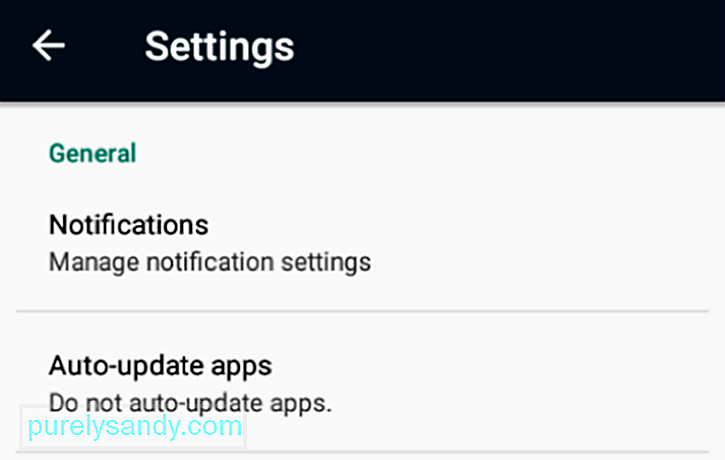
- Ti verranno mostrate tre opzioni: Non aggiornare automaticamente le app, Aggiorna automaticamente le app su in qualsiasi momento (potrebbero essere applicati costi per i dati) e l'aggiornamento automatico delle app solo tramite Wi-Fi. Tra i tre, l'ultimo è il più consigliato.
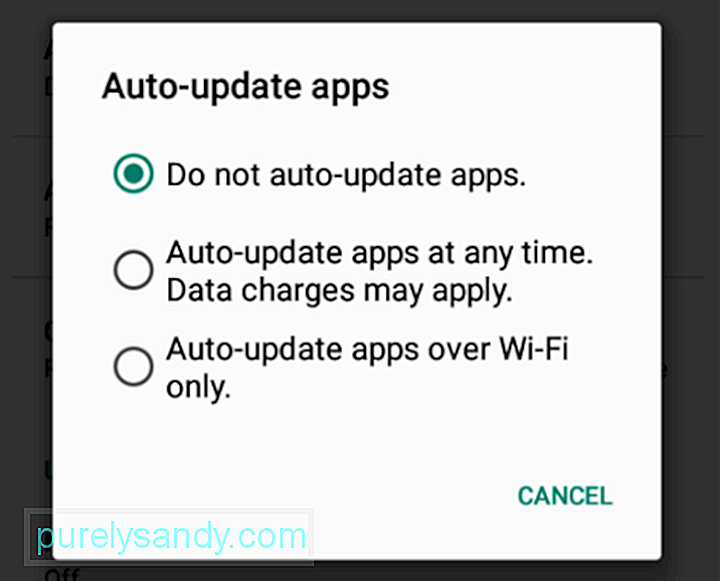
Tieni presente che l'impostazione delle app per l'aggiornamento automatico potrebbe richiedere un pedaggio al tuo dispositivo. Assicurati che sia pronto per tale attività installando lo strumento di pulizia Android, progettato per impedire il rallentamento dei dispositivi Android aumentando la RAM e ripulendo la spazzatura.
Come gestire le app su Google Play StoreIl classico il modo per gestire le app su Android è tramite l'app Impostazioni del dispositivo. Tuttavia, puoi anche gestire le app dallo stesso Google Play Store. Puoi disinstallare le app o rimuoverle dalla libreria in modo permanente. Ecco i passaggi per disinstallare le app:
- Dalla home page, tocca l'icona a tre righe accanto alla barra di ricerca, quindi vai su Le mie app e le mie app. giochi.
- Tocca la scheda Installati.
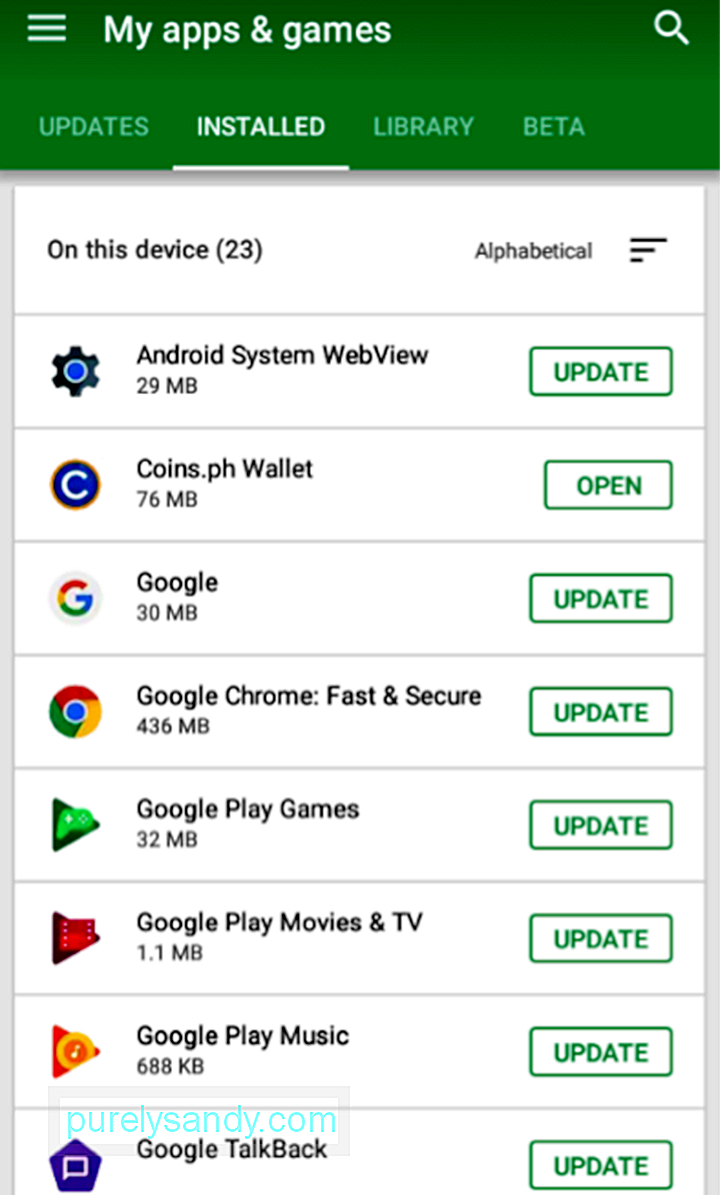
- Dall'elenco, scegli l'app che desideri disinstallare. Tocca il nome dell'app per andare alla pagina dell'app.
- Tocca DISINSTALLA.
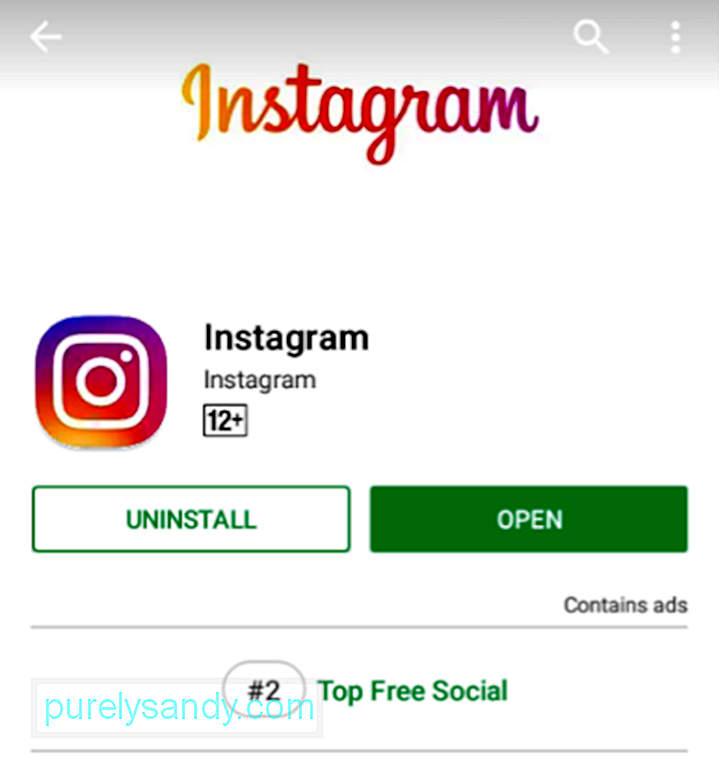
- Un pop-up chiederà se vuoi disinstallare l'app. Tocca OK.
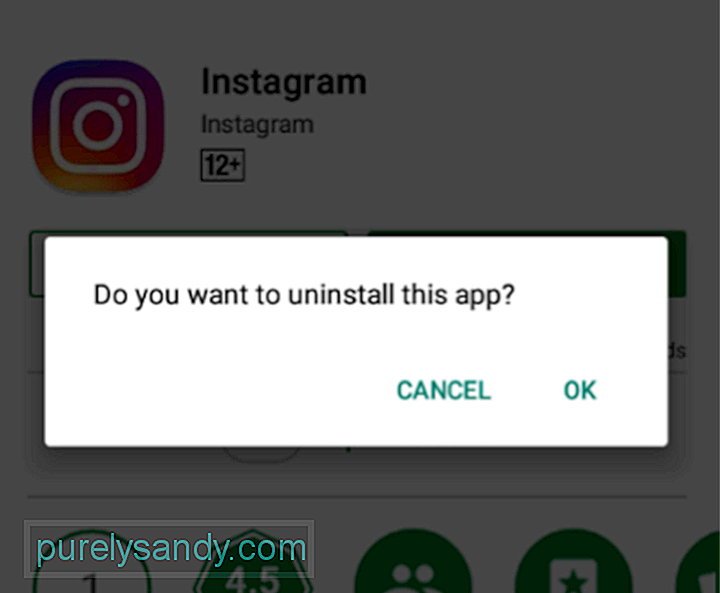
- Vedrai l'avanzamento della disinstallazione.
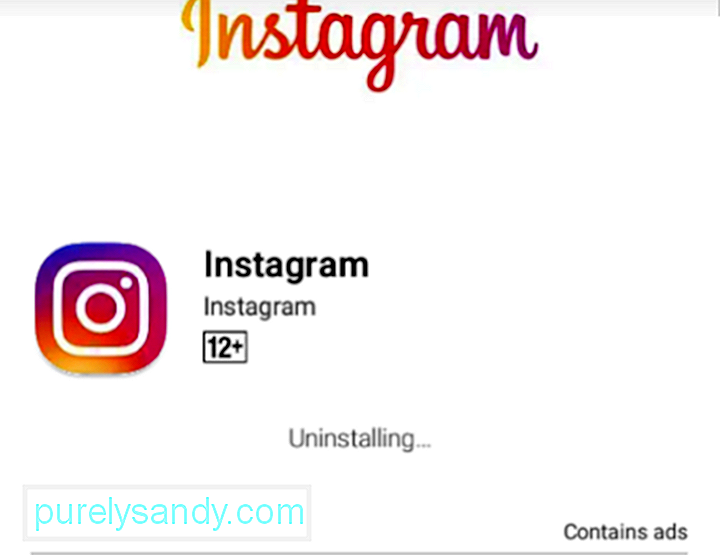
- Saprai che l'app è già stata disinstallata se viene visualizzato di nuovo il pulsante INSTALLA.
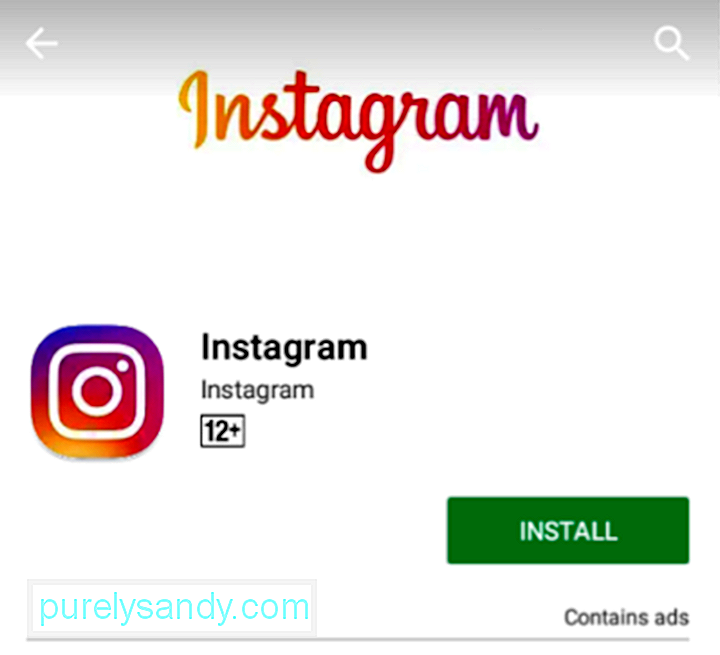
Puoi anche organizzare la libreria delle app rimuovendo le app che potresti aver installato su uno qualsiasi dei tuoi dispositivi Android in precedenza, ma che non utilizzerai più. Esegui questi semplici passaggi:
- Nella sezione Le mie app & giochi, vai alla scheda Libreria.
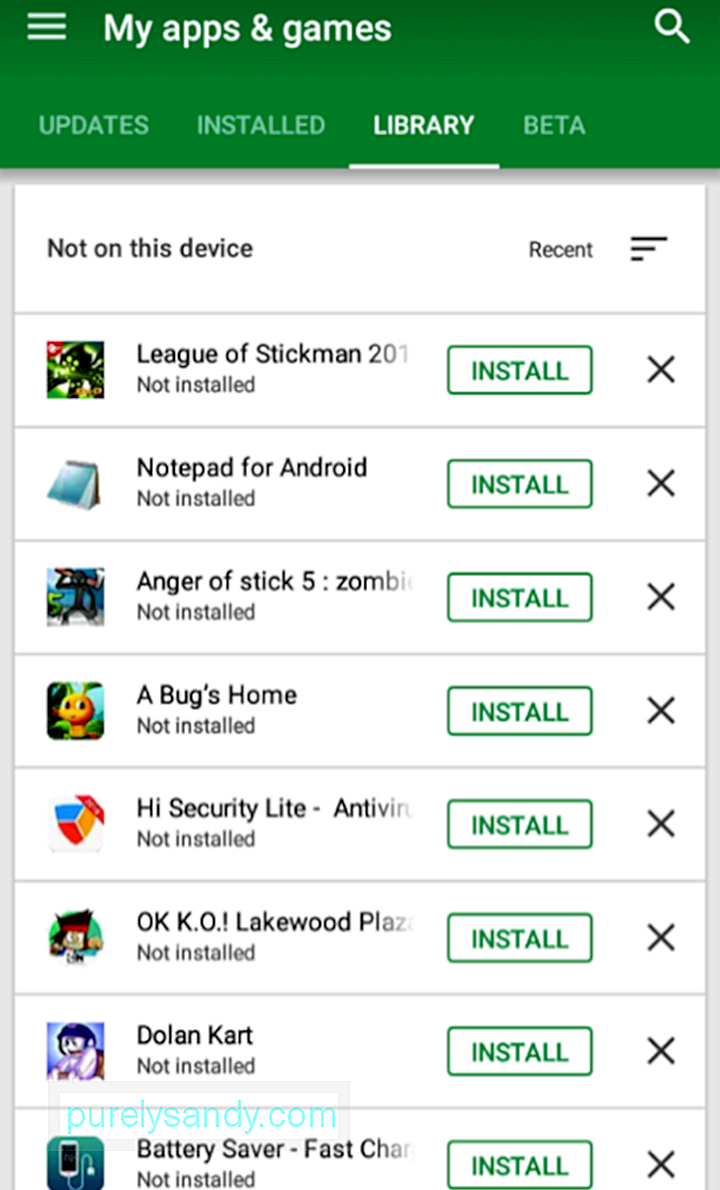
- Trova l'app che desideri rimuovere definitivamente dalla tua libreria. Tocca il pulsante X.
- Un popup confermerà l'azione. Tocca OK.
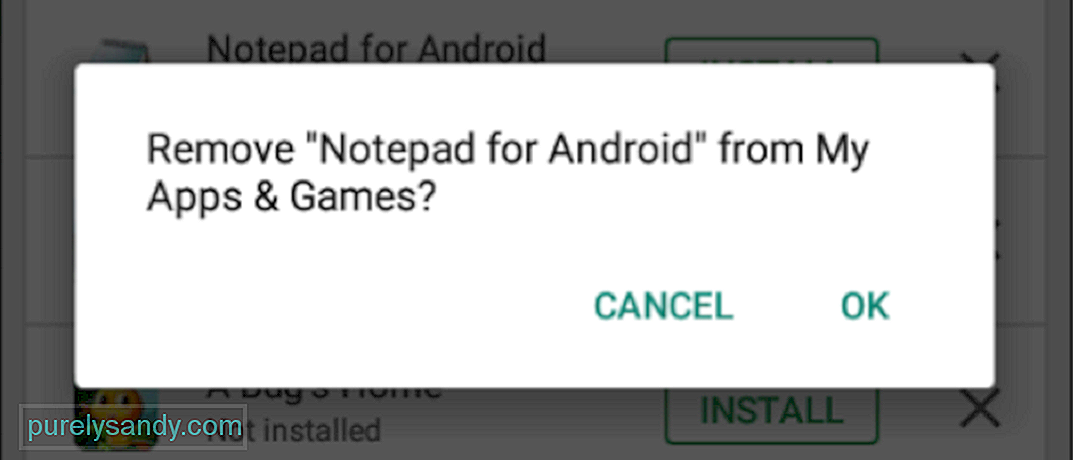
Non preoccuparti. Anche se rimuovi un'app dalla tua libreria, puoi comunque cercarla, scaricarla e installarla di nuovo se lo desideri in futuro.
Ci siamo! Ci auguriamo che questa guida completa ti aiuti a sfruttare al meglio le app e le funzionalità di Google Play Store. Hai qualcosa da aggiungere? Fatecelo sapere nei commenti!
Video Youtube: Come scaricare, aggiornare e gestire le app dal Google Play Store
09, 2025

